Обратный звонок
Заявка на обратный звонок
Инструкция создания сайта на WIX
Создание сайта на WIX — Пошаговая инструкция
Создание сайта на wix и пошаговая инструкция, которая поможет разобраться в данном конструкторе. Сразу хочу сказать, что викс довольная простая платформа и у вас не должно возникнуть серьезных проблем. Однако иногда люди сталкиваются с теми или иными сложностями и в этой статье я распишу путеводитель, следуя которому вы получите свою собственную, уникальную веб-площадку.
Пошаговая инструкция создания сайта на wix — Регистрация, шаг первый
Для создания сайта на wix, в первую очередь вам необходимо зарегистрироваться. Перейдите по ссылке и вы попадете на главную страницу конструктора.
Далее обзаведитесь новым аккаунтом. Уверен вы справитесь с этим без особых проблем. После следуйте моей инструкции.
Далее обзаведитесь новым аккаунтом. Уверен вы справитесь с этим без особых проблем. После следуйте моей инструкции.
Выбор шаблона или автоматическая разработка
В самом начале создания сайта мы должны подобрать тематику будущей платформы. Просто выберите то, что ближе к вашему делу. Это может быть бизнес страница, блог или интернет-магазин.
Совершенно не обязательно зацикливаться на каком-то определенном варианте. Абсолютно любой шаблон можно видоизменить и подогнать по свои цели. Хотя, не спорю, лучше подобрать то, что ближе.
Автоматическое или ручное создание сайта?
Выбрав тематику, Wix любезно предоставит вам выбор : сделать сайт самостоятельно или воспользоваться автоматическим генератором Adi.

Все что будет описано далее, только для тех кто хочет принять непосредственное участие в конструировании. Если вы доверите разработку роботу, то можете пропустить все остальные шаги путеводителя и перейти сразу к регистрации домена.
Для тех, кто решил остаться и попробовать себя в роли программиста, идем дальше.
Для тех, кто решил остаться и попробовать себя в роли программиста, идем дальше.
Создание сайта в редакторе wix
Выбираем шаблон и приступаем к созданию сайта на Wix своими руками при помощи редактора. Только не пугайтесь, это не сложно.
Сейчас вы видите перед собой уже готовый, но не доработанный макет веб-портала. Что и как поменять, я сейчас распишу.
Сейчас вы видите перед собой уже готовый, но не доработанный макет веб-портала. Что и как поменять, я сейчас распишу.
Свобода действий в плане изменения дизайна и структуры контента
Свобода действий и возможность сконструировать тот сайт, который вы хотели — это огромный плюс платформы wix.
Выбирая тот или иной участок шаблона, нажмите не него левой кнопкой мыши и потом правой, что бы увидеть все возможные варианты. Перед вами откроются несколько схожие по функционалу, но все-таки разные по виду панели. В них вы сможете выбрать самые разные инструменты по изменению своего контента.
Выбирая тот или иной участок шаблона, нажмите не него левой кнопкой мыши и потом правой, что бы увидеть все возможные варианты. Перед вами откроются несколько схожие по функционалу, но все-таки разные по виду панели. В них вы сможете выбрать самые разные инструменты по изменению своего контента.
Это может быть сам фон, яркость картинки, изменение шрифтов или добавление анимации. Я не хочу заострять внимание на возможностях и рекомендую вам самостоятельно покопаться в настройках. В этом нет ничего сложного и я уверен, что вы справитесь.
Меню сайта wix, смена страниц и создание новых
В редакторе, в левой части экрана вы можете увидеть небольшую панель кнопок. В самом верху расположена вкладка, которая позволяет вам управлять страницами сайта : создавать, удалять, редактировать и делать определенные настройки. Это очень полезный функционал.

Добавление блоков контента на сайт wix
Вторая кнопка позволяет нам добавлять различные блоки контента : текст, кнопочки, графические фигуры, боксы и другое. Посмотрите возможности данного инструмента, уверен вы найдете что-нибудь интересное для себя.
Приложения для сайта wix
Третий блок является списком приложений для сайтов на wix. В нем довольно неплохой, но все же ограниченный выбор плагинов. Есть как платные, так и бесплатные. Однако простые, типа формы обратной связи или видео плеера, найти не составит труда.
Загрузки wix, онлайн-запись и блог
Три оставшиеся блока это : загрузка файлов, онлайн запись и создание блога на wix. Не стану слишком подробно описывать эти функции, а расскажу о них вкратце.
Блок №1 как вы поняли, позволяет загружать файлы на сайт. Картинки, видео, аудио, документы и тд.
Блок №2 — это онлайн запись. При добавлении этого инструмента у вас автоматически создается новая страница, блоки услуг и календарь. А так же стандартная форма бронирования, которую нужно редактировать.
Блок №3 — блог. Опять-таки новая страница, режим редактирования и возможность написания различных постов. Немного упрощает жизнь обычного человека, который создает сайт на wix и хочет параллельно вести свой блог на ресурсе.
Блок №1 как вы поняли, позволяет загружать файлы на сайт. Картинки, видео, аудио, документы и тд.
Блок №2 — это онлайн запись. При добавлении этого инструмента у вас автоматически создается новая страница, блоки услуг и календарь. А так же стандартная форма бронирования, которую нужно редактировать.
Блок №3 — блог. Опять-таки новая страница, режим редактирования и возможность написания различных постов. Немного упрощает жизнь обычного человека, который создает сайт на wix и хочет параллельно вести свой блог на ресурсе.
Завершение создания сайта на wix и его публикация в интернете
Как только вы закончили создание сайта на wix, вам остается только разместить его в сети интернет. Сделать это вы можете всего в пару кликов.
Для этого нажмите в правом верхнем углу на кнопку «опубликовать». Перед вами откроется окно с вопросом, какой домен подключить?
Для этого нажмите в правом верхнем углу на кнопку «опубликовать». Перед вами откроется окно с вопросом, какой домен подключить?

Завершение создания сайта на wix и его публикация в интернете
Если вы пока еще не приобрели свой домен, опубликуйте сайт с предложенным именем Wix. Это бесплатно.
Или купите на специальном сервисе RegRU. Доменное имя там можно найти от 199 рублей в год.
Важно! Промокод на покупку домена на reg.ru со скидкой 5% — 479F-8D86-09CF-7C6F
Скидка должна работать на каждый новый домен.
Или купите на специальном сервисе RegRU. Доменное имя там можно найти от 199 рублей в год.
Важно! Промокод на покупку домена на reg.ru со скидкой 5% — 479F-8D86-09CF-7C6F
Скидка должна работать на каждый новый домен.
Добавление сайта в поисковые системы
Как только вы подключили домен и ваш сайт начал работать, не спешите радоваться. Если вы хотите, что бы ресурс отображался в поисковых системах, нужно сообщить о его существовании.
О том как добавить веб-площадку в поиск Яндекс и Google, я рассказал в этих статьях.
Надеюсь, я помог вам в создании собственного портала на Wix. Если у Вас возникли трудности, обращайтесь за услугами к мастеру по созданию и продвижению сайтов. Удачи!
О том как добавить веб-площадку в поиск Яндекс и Google, я рассказал в этих статьях.
Надеюсь, я помог вам в создании собственного портала на Wix. Если у Вас возникли трудности, обращайтесь за услугами к мастеру по созданию и продвижению сайтов. Удачи!
Dosite24
Dosite24
Закажите сайт прямо сейчас
Разработка и продвижение ресурсов различной тематики
Нажимая на кнопку, вы даете согласие на обработку персональных данных и соглашаетесь c политикой конфиденциальности
